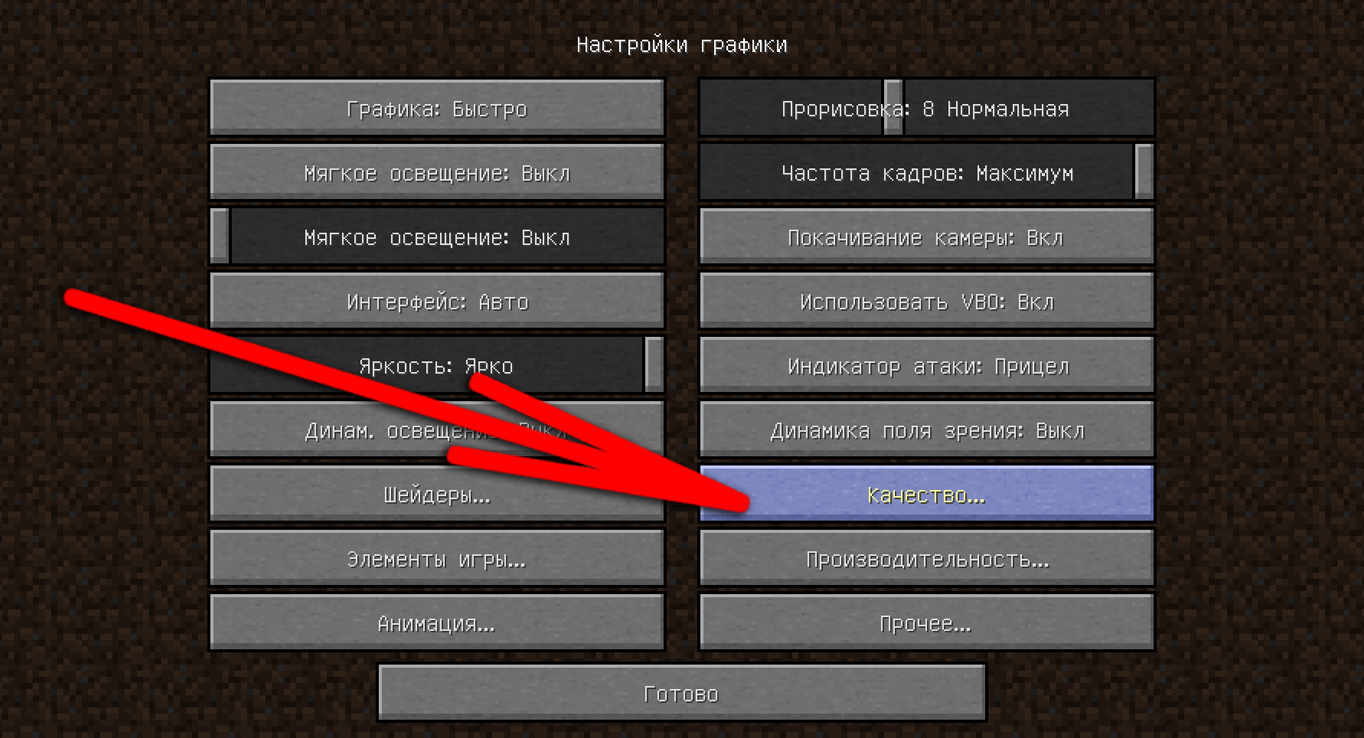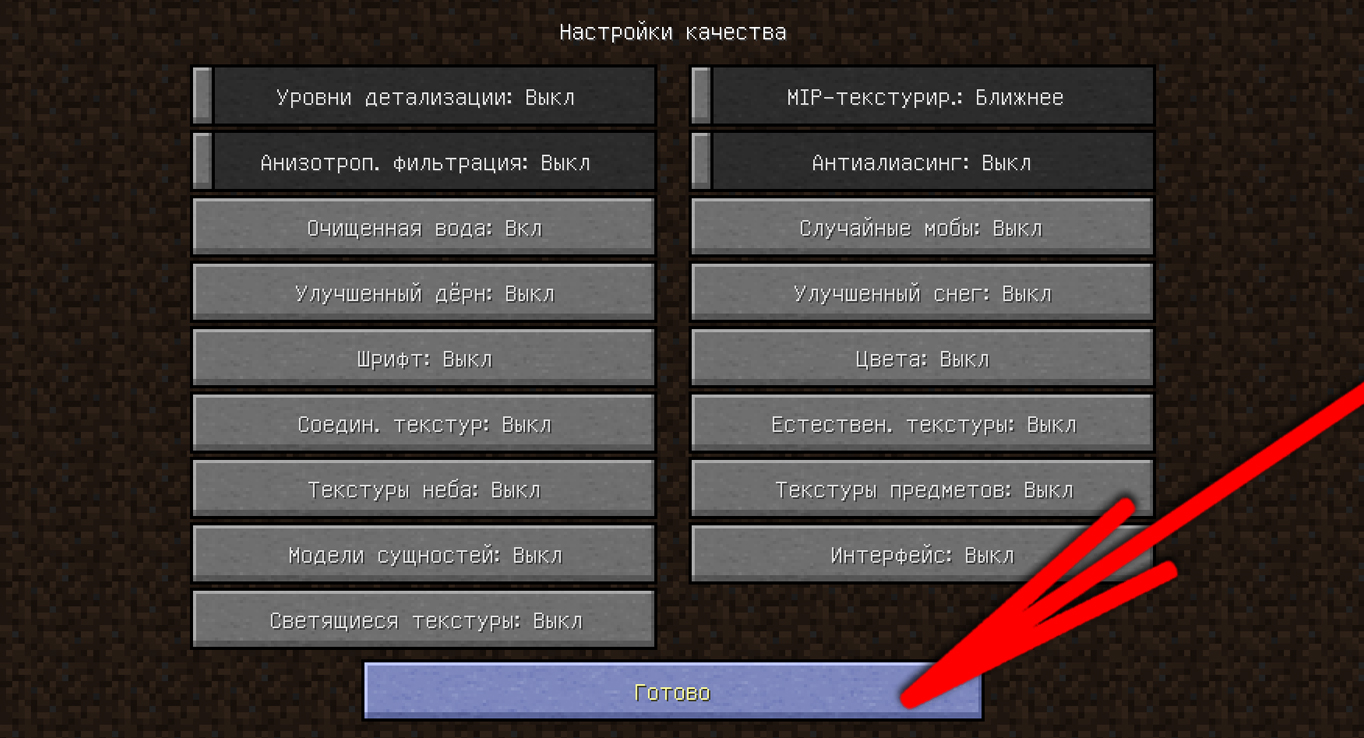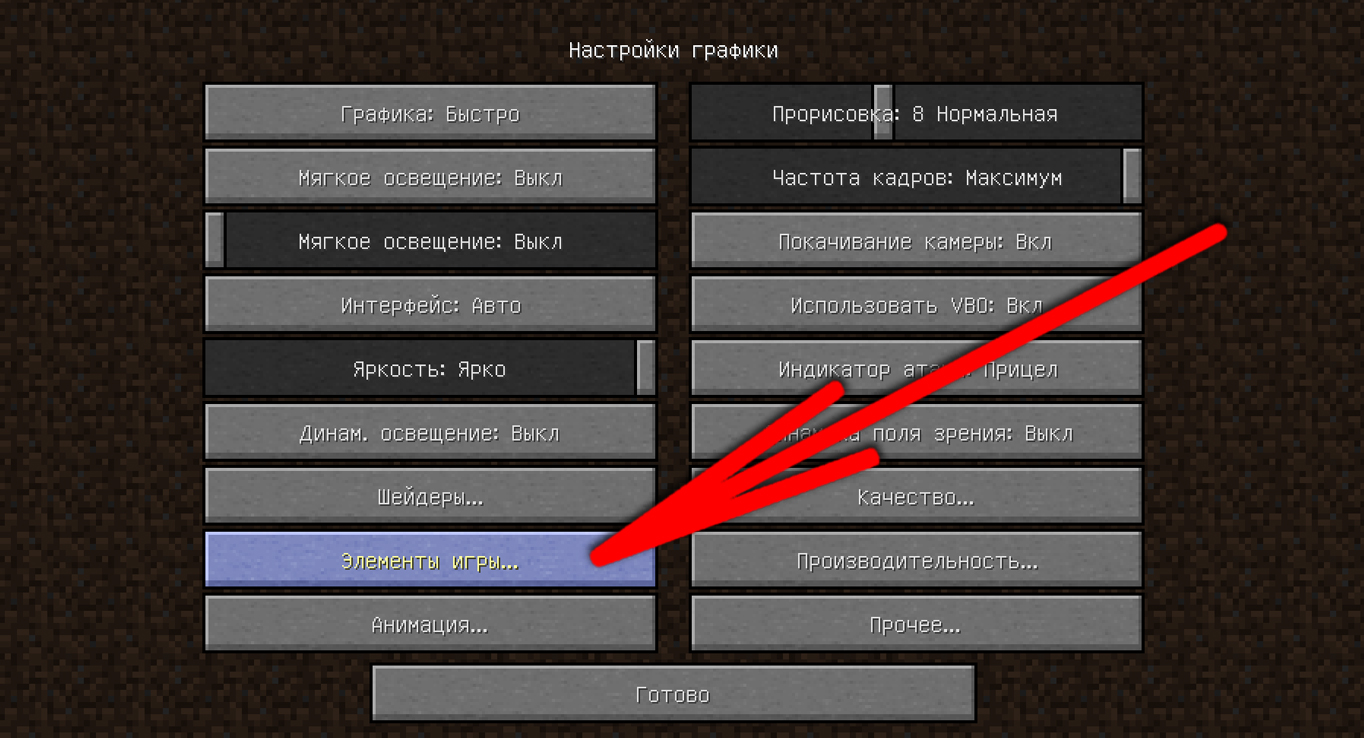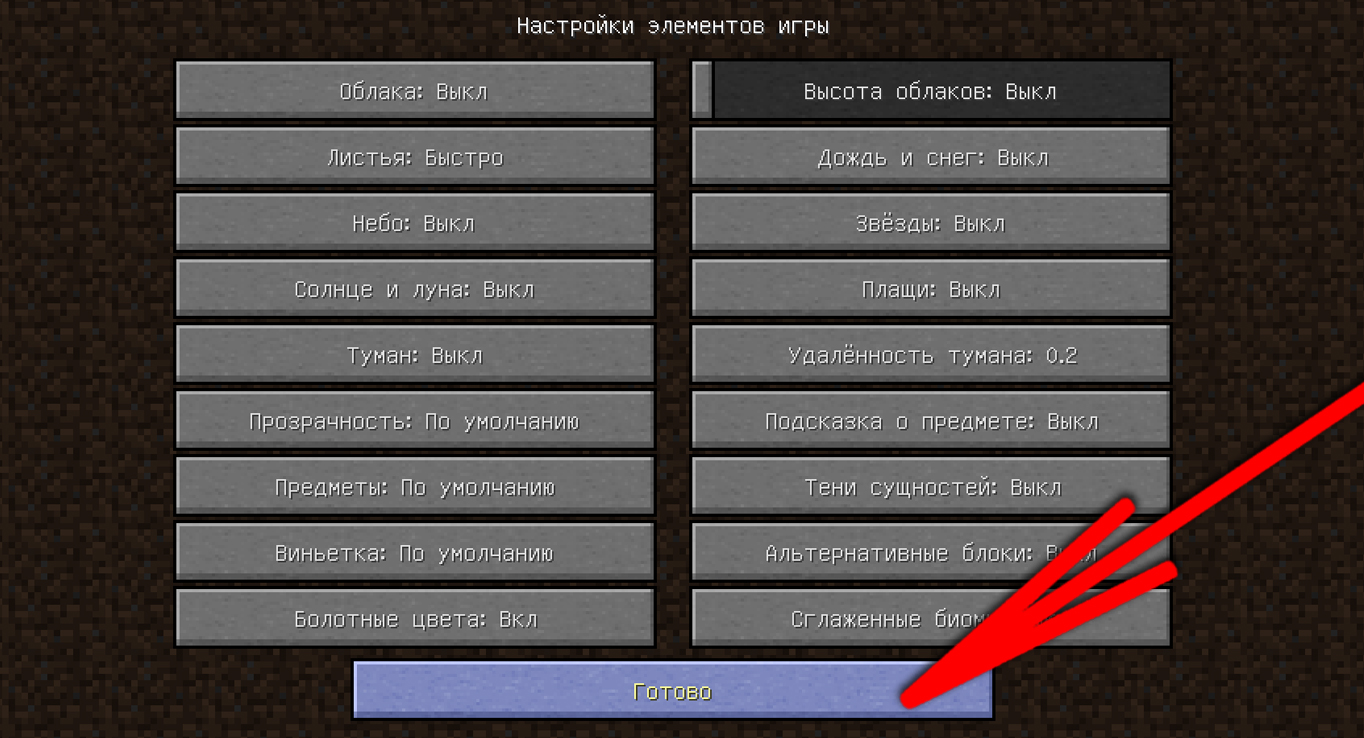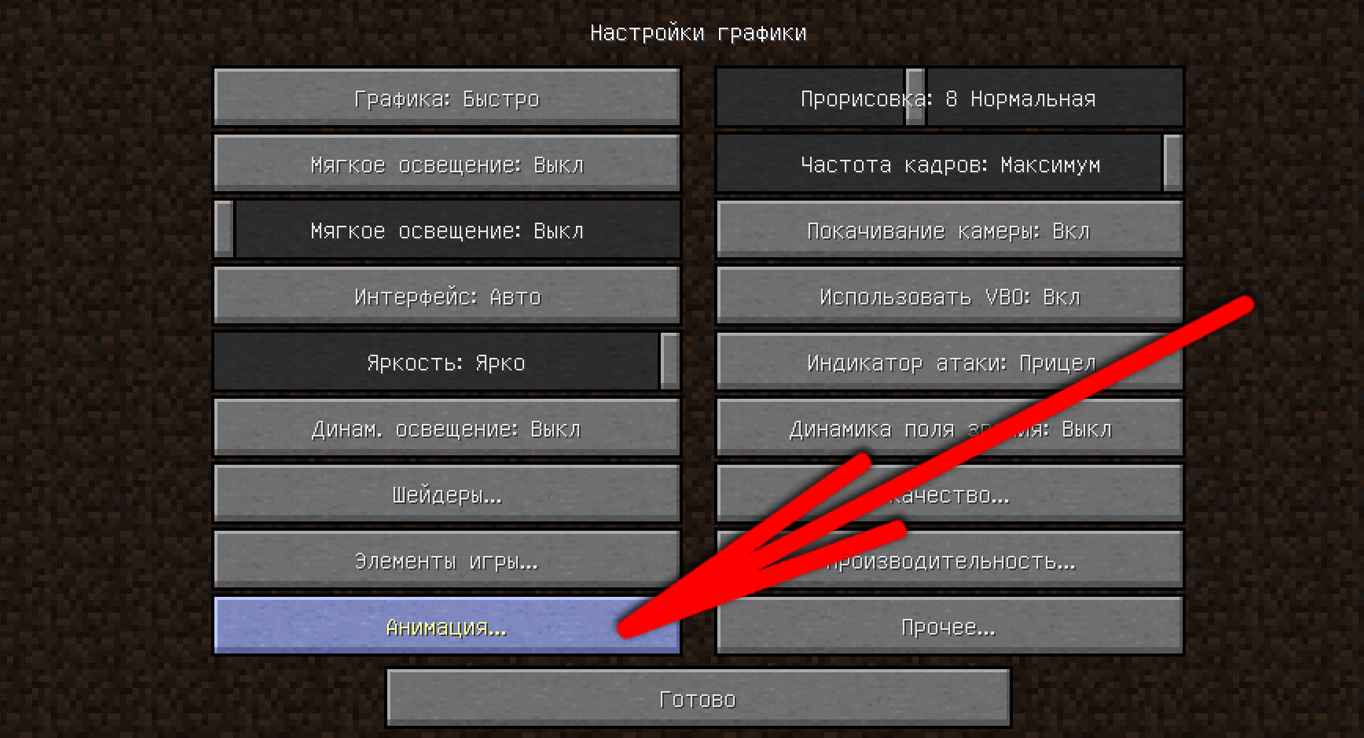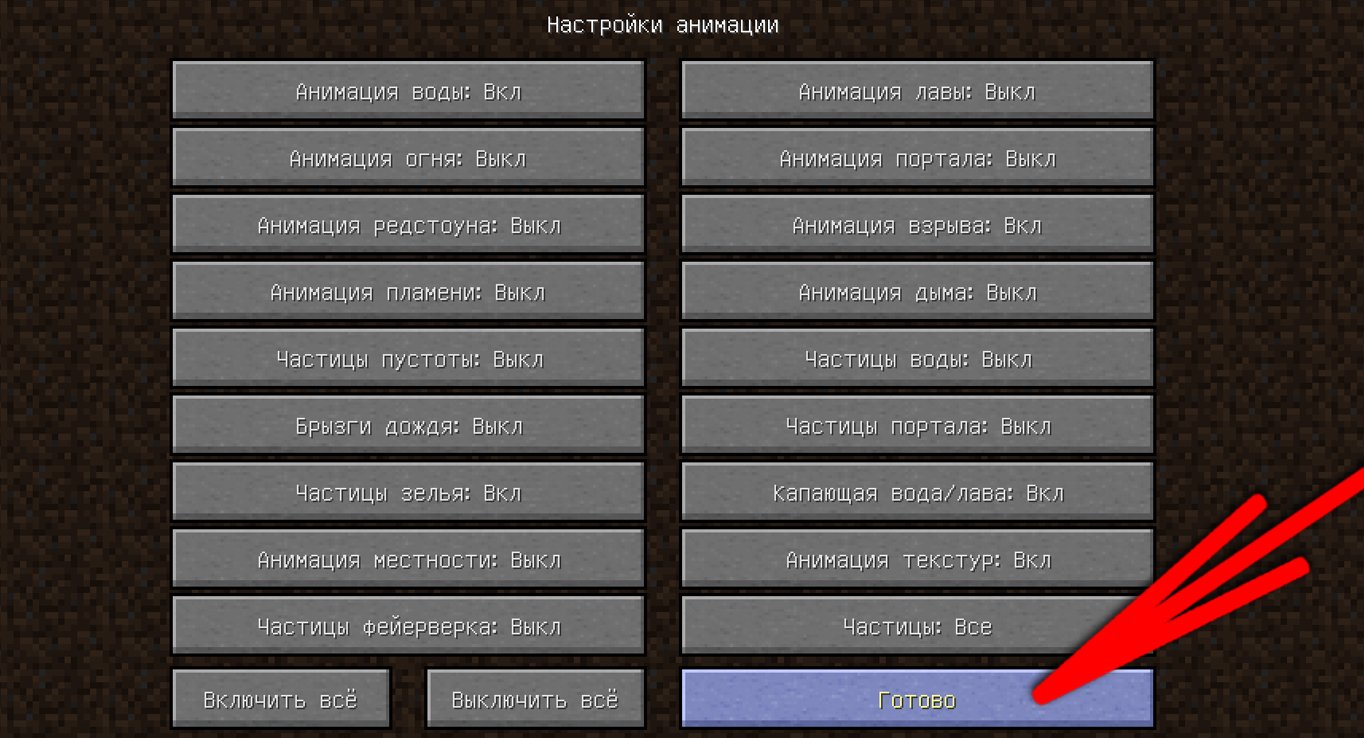В этом гайде я подробно расскажу как повысить ФПС в Майнкрафте, оптимизировать игру, убрать или уменьшить количество лагов, сделать игру более быстрой и комфортной, хотите увеличить FPS в майнкрафт 1.16, 1.15.2, 1.14.4, 1.12.2, 1.7.10 и прочих версиях?
Что такое FPS?
FPS (Frames Per Second) — количество кадров в секунду на экране монитора которые вы видите.
Проще говоря — в игре все движется, мобы, трава, свет, игрок и ваш монитор отображает все эти анимации меняя картинку на своем экране, при этом обычный монитор меняет картинку до 60-75 раз в секунду.
Для человека важно 24 и более ФПС, при таком значении он перестает замечать «тормоза и лаги», а 60 считается очень комфортным уровнем, но если Фпс упал ниже 24 — «привет лаги»
Ваш пк должен просчитать и прорисовать игру и создать от 24 до 60 кадров за каждую секунду игры.
Что делать если лагает майнкрафт? Ответ здесь!
На параметр FPS влияет производительность конкретного пк, его процессор и видеокарта, но об этом позже. Так же лаги могут быть вызваны неверной работой модов.
Все советы были проверены человеком, который разбирается в компьютерах, поэтому, если у вас прямые руки, то всё получится!

Ваша игра без модов и текстурпаков:
Если у вас низкий ФПС в обычной игре, без модов, шейдеров, датапаков и текстурпаков, то советую выполнить следующие советы:
Увеличение производительности ПК:
Данные советы более полезны для ноутбуков, так как они стараются экономить энергию и не перегреваться во время игры. Часто они не работают на 100% мощности.
1) Не играйте от аккумулятора, подключите ноутбук в розетку, при игре от батареи ноутбук переходит в максимально экономичный режим, но если вам очень надо, то вручную смените режим питания. (ниже)
Настройте параметры электропитания, в основном для ноутбука:
Перейдите в Панель Управления компьютера (Пуск>Поиск>Панель управления)

Далее переходим в раздел «Электропитание»:
Простой способ: ставим галочку на план «Высокая производительность».

Более сложный способ: нажмите настройка плана электропитания
Изменить дополнительные параметры питания

Теперь ищем «Управление питанием процессора»
Смотрим, что бы Максимальное значение процессора было — 100%

Ищем Настройки графики Intel и проверяем, что бы стояло «Максимальная производительность»

Если в ноутбуке есть вторая видеокарта (одна встроенная в процессор — Intel, вторая может быть AMD или Nvidia)
То ищем например: параметры питания видеоплаты AMD и тоже ставим Максимальная производительность.

Обновите Java и драйвера:
Данный совет не является обязательным, но стоит попробовать в случае проблем.
Первым делом скачайте и установите более новую версию джавы -cкачать java
Обновите драйвера видеокарты, узнайте какая у вас видеокарта и скачайте для нее новые версии драйверов.
Закройте все лишнее:
Закройте все лишние приложения, в том числе антивирусы, браузеры, другие игры итд.
Если вы ничего не делаете то — в диспетчере задач нагрузка на процессор компьютера не должна превышать 1-5%. 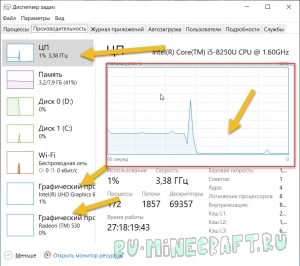
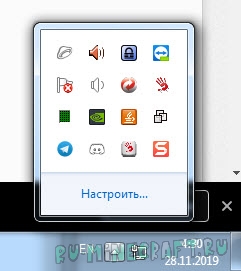
Используйте другой лаунчер:
Некоторые лаунчеры могут логировать игру в фоне, работать в фоне, следить за вами или майнить криптовалюту.
Я могу посоветовать только один лаунчер в котором уверен на 100% — это рулаунчер, но вы просто попробуйте другие лаунчеры.
Настройки графики игры:
Перейдите в настройки игры, настройки графики:
Здесь вы можете:
Уменьшить дальность прорисовки.
Выставить графику в «быстро»
Выключить мягкое освещение
Уменьшить уровень детализации
Изменить облака или выключить их.
Уменьшить количество частиц.

Установка и настройка Optifine:
Вы можете установить оптифайн, он оптимизирует игру и добавит намного больше графических настроек.
Ставим самый минимум что можем:
Настройки графики

Настройки деталей

Настройки анимации

Настройки качества

Настройки производительности

Прочие настройки

Ваша игра с модами:
Для начала проверьте все параметры описанные в «игра без модов».
На ФПС с модами влияет очень много факторов, количество и КАЧЕСТВО модов.
Скачайте и установите Optifine:
Если есть такая возможность, то установите Optifine, даже одна его установка дает до 30% прироста.
Далее, вы можете настроить графику уменьшив дальность прорисовки, убрав анимации частиц или прочего, но пока не торопитесь сильно «занижать», сделайте другие пункты, если не помогли, снижайте дальность прорисовки и прочее (смотри выше)
Увеличьте количество выделяемой оперативной памяти:
Чем больше модов, тем больше оперативной памяти необходимо игре, если стандартная игра без проблем работает на 512 Mb, то сборки могут потреблять от 2 Gb до 6 и даже 8 Gb.
Для увеличения лимита оперативной памяти перейдите в настройки лаунчера и увеличьте значение:



Если в лаунчере нет таких настроек либо они по какой то причине не работают, вы можете выставить значение другим способом:
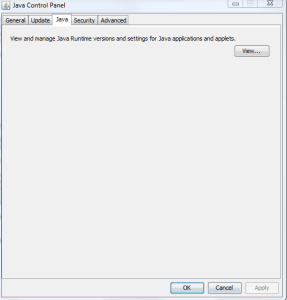
Переходим снова в Панель Управления, далее нажимаем на значок «Java»
Далее, в разделе «Java» будет несколько вкладок, нажимаем на третью вкладку «Java» и нажмите кнопку «View»
После этого у нас открывается окошко, где мы будем вводить специальные команды. Для этого нажмите на текстовое окно «Runtime Parameters» и вводите следующие команды:
Если у вас 2 гигабайта оперативки — пишите: -Xms1024m -Xmx1024m
Если у вас 4 гигабайта оперативки — пишите: -Xms2048m -Xmx2048m
Если у вас 6 гигабайт оперативки — пишите: -Xms3072m -Xmx3072m
Если у вас 8 гигабайт оперативки — пишите: -Xms4096m -Xmx4096m

Сколько памяти выставить?
Все зависит от количества памяти у вашего пк, но вот несколько примеров:
Если у вас 2gb — то выделяйте 1gb
Если у вас 4gb — выделяйте 2-2.5gb
Если у вас 6gb — выделяйте 3-4gb
Если у вас 8 и более — выделяйте от 4 до 6gb, больше смысла нет.
Учтите, что память должна быть свободна, т,е все браузеры, фотошопы и прочие программы должны быть закрыты.
Что делать если я не могу выставить более 1gb памяти?
Вы не можете выставить более 1gb памяти в случае если у вас установлена 32 битная Java, в таком случае установите 64 битную джаву. ( cкачать java )
Но вы не сможете установить 64 битную джаву если у вас 32 битная Windows, тут, к сожалению, ничего более не сделать, только переустанавливать Windows.
Могу порекомендовать RuLauncher, он предупредит вас если увидит 32 битную джаву, когда можно установить 64 битную, и сам сможет скачать и установить.
Установите моды для оптимизации:
В больших сборках очень важна оптимизация, и существует несколько модов:
Вы можете перейти в категорию: Моды для повышения ФПС, возможно уже появились новые моды:
Советую установить:
1) Optifine — если все еще этого не сделали
2) BetterFps — один из самых популярных модов, очень рекомендуется.
3) foamfix — позволяет экономить оперативную память
4) texfix — экономит память используемую текстурами из модов.
5) phosphor — оптимизирует работу с освещением.
6) vanillafix — поможет избежать полных вылетов игры и попытается увеличить ФПС.
7) chunk pregenerator — оптимизирует загрузку чанков снижая нагрузку
8) nofog — позволит убрать туман к конце карты, будет видно край мира, но дальность сильно увеличится, а значит можно убавить прорисовку мира.
Удаляйте лишние моды:
Убавляйте количество модов, возможно ваш ПК не способен на такое количество, либо определенные моды конфликтуют и вызывают повышенную нагрузку.
Ищите проблемный мод:
Если вы уверены, что низкий фпс вызван проблемным модом, а не слабым компьютером, то ищите проблемный мод.
Зачастую моды могут вызывать лаги потому что конфликтуют друг с другом либо «криво написаны».
Вариантов тут не так много, я советую поступить так:
1) Отделить все моды от ядер и библиотек.
2) Из модов убрать половину файлов и запустить игру, если лагов нет, то вернуть обратно и убрать вторую половину, если лаги есть, значит моды в второй половине файлов, далее работаем с половиной модов в которых есть лаги.
3) Снова убираем половину и проверяем, и так далее пока не останется 2-3 мода, это уже легко.
Если вы нашли проблемный мод, вы можете удалить его, либо попробовать обновить до более новой версии, либо наоборот зайти в архив или к автору мода и поискать более старую версию мода, возможно это поможет и автор уже исправил проблемы.
Попробуйте запустить мод отдельно от других, может быть он конфликтует с другим и без него все хорошо, тогда по знакомой методике ищем второй мод, само собой первый проблемный всегда оставляем в папке с модами.
Ваша игра с текстурпаками или датапаками:
Если лаги появились после установки текстурпака или датапака, то всего скорее дело в них.
Датапак лучше удалить, они глючные и не стабильные.
![]()
Как оптимизировать работу с текстурпаком:
1) Главное установите оптифайн , уменьшите дальность прорисовки мира.
2) Увеличьте количество памяти для игры — (инструкция выше в разделе моды)
3) Установите моды для оптимизации — совет так себе, но может сработать.
4) Скачайте версию текстур в более низком разрешении, возможно пк не тянет.
5) Если игра лагает от текстур, удалите текстурпак, самое действенное решение.
Ваша игра с шейдерами:
Если ты установил шейдеры и игра стала лагать, то это предсказуемо и вариантов у тебя не очень много.
1) Попробуй обновить драйвера видеокарты.
2) Если у тебя ноутбук, проверь какая видеокарта нагружена, конечно, если в твоем ноутбуке 2 видеокарты, то из-за настроек электропитания работать может «слабая», а «сильная» простаивать — смотри раздел меню «игра без модов»
3) Увеличь количество выделяемой оперативной памяти.
4) Настрой шейдерпак — большинство шейдеров имеют свои собственные настройки, в меню выбора шейдеров справа снизу есть кнопка:

Здесь нет четких правил, у каждого шейдера свое меню и свои возможности, но большинство имеют настройки вроде «Low», «Medium», «High», «Ultra».
Меняй качество шейдера, смотри на результат, можешь потыкать и отключить другие эффекты.
![]()
5) Установи другой шейдер.
![]()
- Удостоверься что твой комп не полный «калькулятор» из позапрошлого столетия.
- Проверь компьютер на вирусы, майнеры, программы которые работают в фоне.
- Проверь не нагружен ли диск C в момент игры, возможно диск в плохом состоянии, в этом случае будут лаги, но ни процессор ни видеокарта нагружены не будут.
- Увеличь файл подкачки если у тебя мало оперативной памяти.
- Отключай антивирусы, клинеры и прочий мусор.
- Купи новый комп, не играй в майнкрафт
Какое значение FPS идеально:
На самом деле 60 FPS идеально, даже если вы выжмете 100 или 300 в этом нет никакого смысла, так как ваш монитор всего скорее не может больше 60 или 75 кадров в секунду, особенно крутые игровые мониторы умеют до 240 кадров в секунду, этот параметр мониторов называется «Частота обновления» и измеряется в Гц, т.е например 75Гц — максимум 75 Фпс, все что выше монитор просто не покажет, да и не нужно.
Источник: tlauncher-download.ru
Как повысить ФПС в игре Майнкрафт (моды, лайхаки, настройки игры)

Многие игроки майнкрафт предпочитает устанавливать игру на мобильное устройство. Это позволяет им приобщаться к кубическому миру в любое время.
Однако, нередко именно на мобильных устройствах случаются самые серьезные лаги, которые не только становятся препятствием к нормальной игре, но и вообще может сделать ее невозможной. Существуют различные программы, призванные улучшить игру на мобильном телефоне. Однако, мало кто хочет засорять память своего мобильного таким способом. В этом случае можно воспользоваться следующими советами:
- Выключить функцию красивых облаков.
- Отключить в игре причудливую графику.
- Уменьшить уровень дальности прорисовки.
Видео
С модами
Нередко причина багов в майнкрафт кроется в многочисленных модах, которые используются геймерами в определенных целях. Это становится большим разочарованием для игроков, поскольку моды направлены на улучшение игрового процесса и получения определенных бонусных возможностей. Часто решить проблему можно почти таким же образом, как она появилась. Иными словами, геймеры устанавливают специальные моды, назначение которых направлено на уменьшение лагов и благоприятное течение игрового процесса.
Однако, такие моды не всегда могут помочь. В этом случае вина в зависании игры лежит исключительно на самих юзерах. Речь идет о модах низкого качества, которые отражаются на игровом процессе в негативном ключе. Единственным условием здесь будет удаление «проблемного» мода, что вернет игре былую работоспособность и позволит забыть о лагах, которые доставляли столько неприятностей геймерам.
Понизить настройки графики Майнкрафта
После установки Minecraft Optifine, в настройках игры появится множество пунктов. Нужно сделать несколько действий и тогда игра будет работать намного лучше. Вот советы по тому, как настроить Майнкрафт:
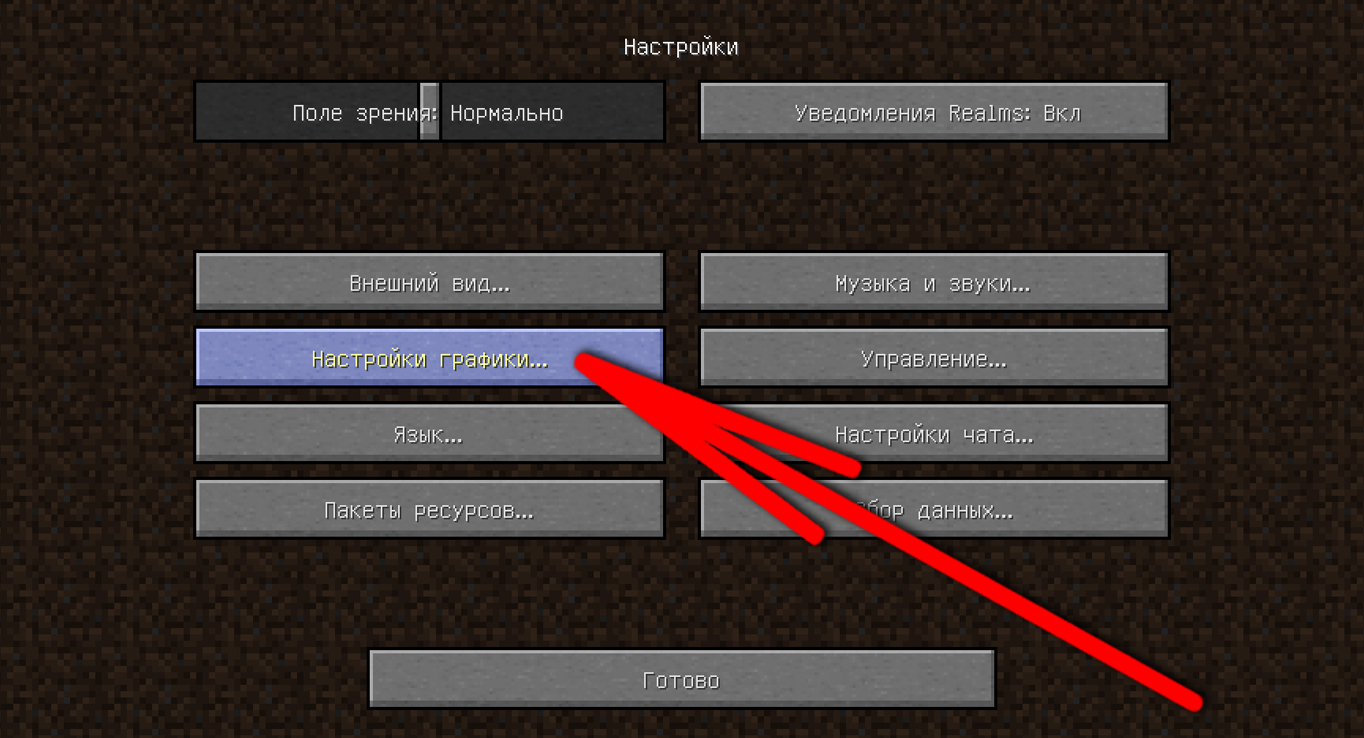
- Откройте меню «Настройки графики…»;
- В пункте «Графика» установите «Быстро», выключите мягкое освещение и динамическое освещение, прорисовку установите не выше 8 и частоту кадров на максимум;
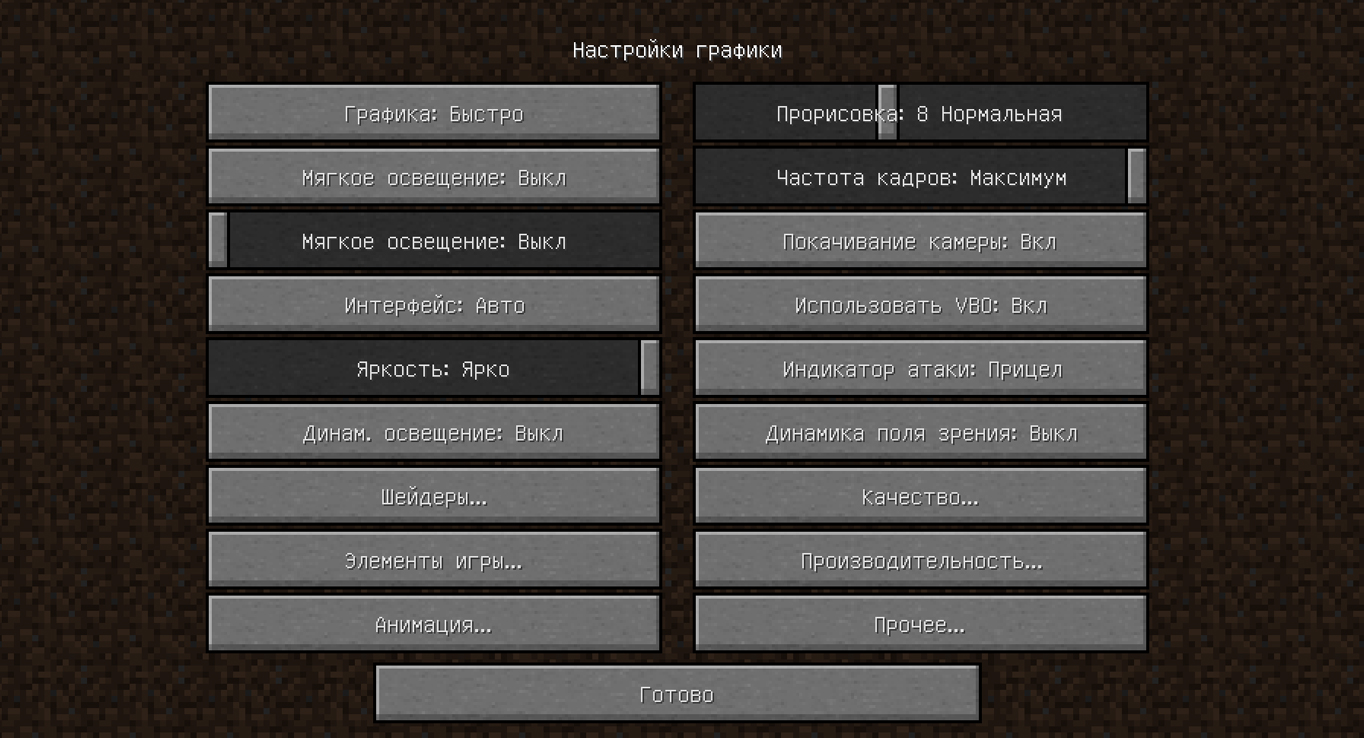
Самым важным пунктом будет «Прорисовка». Она отвечает за то, как далеко игрок может видеть предметы и блоки. Чем меньше это число, тем больше тумана будет в игре. Рекомендуется установить это значение на 6-8, это даст играбельный вид и игра не будет сильно лагать. После всех настроек можно поэкспериментировать с этим значением, так как чем выше прорисовка, тем удобнее проходить выживания и бегать по серверам.
- Далее выберите пункт «Качество»;
![]()
- В нём нужно уменьшить уровень детализации, уменьшить MIP-текстурирование, выключить анизотропную фильтрацию и антиалиасинг. Включите «Очищенная вода», а все остальные пункты выключите. Выполнив все действия, нажмите «Готово»;
![]()
- Теперь выберите «Элементы игры…»;
![]()
- Отключите всё. По желанию измените пункт «Листья», если сделать их детальными, то вся листва на деревьях будет полупрозрачной. Нажмите «Готово»;
![]()
- Последний пункт «Анимация…»;
![]()
- В нём можно также отключить всё, но лучше оставить включенной анимацию воды, огня, частиц зелья, взрыва и капающей воды/лавы. Эти анимации нужны для комфортной игры, если их отключить, то игра будет неудобной;
![]()
- Остальные пункты настроек лучше не изменять, они настроены по умолчанию как нужно.
Обновление Java и выделение памяти
Minecraft работает по технологиям Java и потребляет не всю оперативную память, а лишь тот объем, который задан в настройках. Иногда его оказывается недостаточно, особенно если играть с большим количеством модов. Если ты играешь в Майнкрафт через лаунчеры, то изменить выделяемый объем памяти очень просто. Достаточно зайти в настройки и переместить соответствующий ползунок. Для примера скриншот из TLauncher.
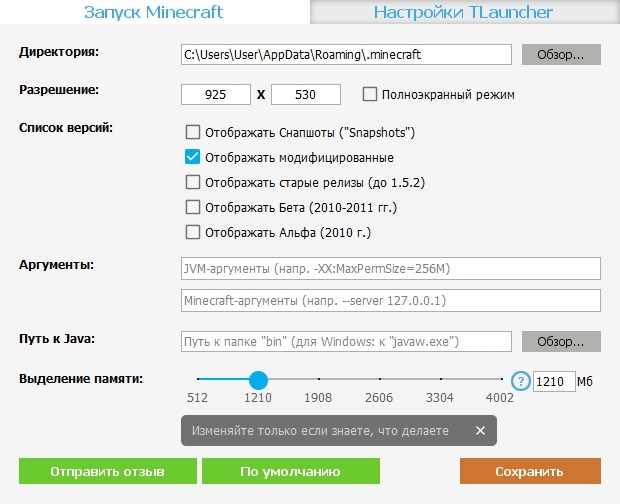
Настроить выделение памяти без лаунчера можно и через панель инструментов. Для этого выполни такую последовательность действий:
- Нажми Windows+R на клавиатуре.
- В открывшемся окошке введи control.
- В открывшемся окне выбери пункт Java.
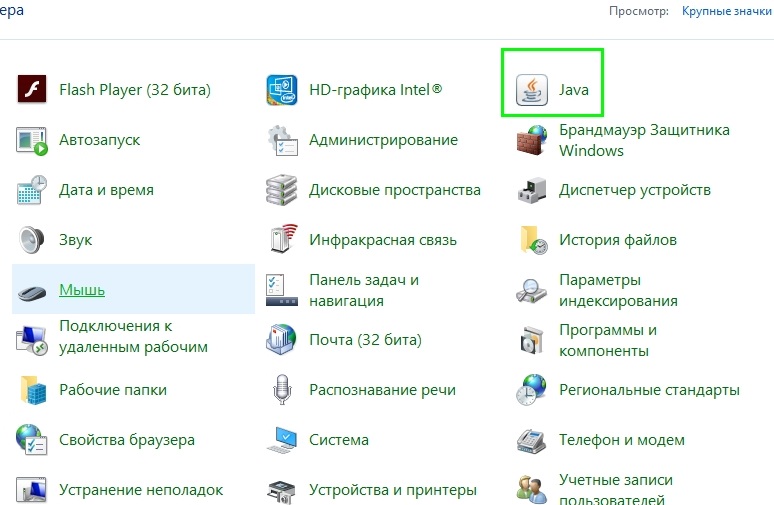
После этого откроется панель настроек, на которой тебе нужно перейти во вкладку Java и нажать кнопку View.
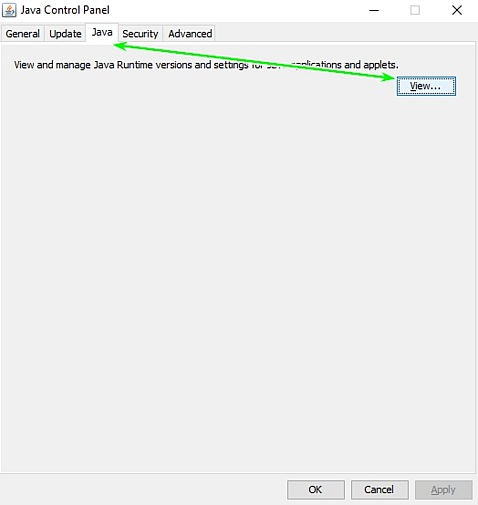
В появившемся окне можно задать выделение памяти на свое усмотрение. Это делается в столбце Runtime Parameters. В зависимости от количества ОЗУ на твоем компьютере, рекомендуется указывать такие параметры:
- 2 Гб оперативной памяти: -Xms1024m -Xmx1024m
- 4 Гб: -Xms2048m -Xmx2048m
- 6 Гб: -Xms3072m -Xmx3072m
- 8 Гб: -Xms4096m -Xmx4096m
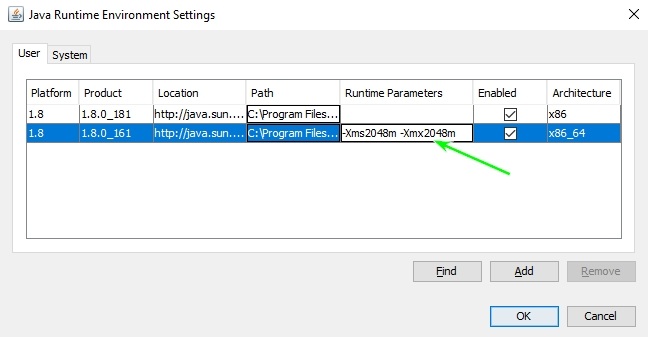
Выделяя память для Java, оставляй свободными не менее 1 Гб, иначе появится шанс зависания Windows или вылетов игры.
Если на твоем ПК установлено более 4 Гб оперативной памяти, то лучше скачать 64-битную версию Java. Её всегда можно найти на официальном сайте.
Отключить эффекты Windows
Если Minecraft работает не в полноэкранном режиме, а в окне, в том числе и без рамки, то повысить FPS можно, если отключить эффекты Windows. Для этого нужно проделать следующие действия:
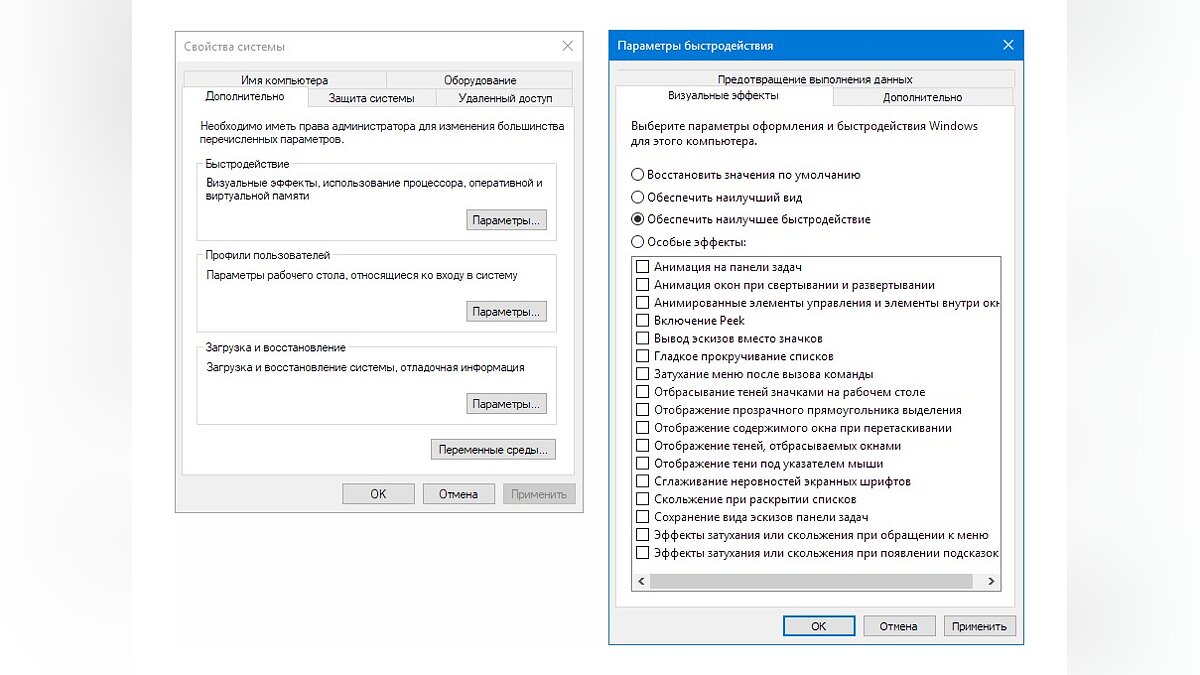
- Открыть «Проводник»;
- Правой кнопкой нажать на «Этот компьютер» (или «Мой компьютер»);
- В контекстном меню кликнуть на «Свойства»;
- В открывшемся окне слева нажать на «Дополнительные параметры системы»;
- В открывшемся окне перейти на вкладку «Дополнительно»;
- В разделе «Быстродействие» нажать на кнопку «Параметры…»;
- В открывшемся окне перейти на вкладку «Визуальные эффекты»;
- Поставить флажок напротив опции «Обеспечить наилучшее быстродействие».
При необходимости на последнем шаге можно выбрать опцию «Особые эффекты». В таком случае можно самостоятельно выбрать, какие эффекты оставить, а какие — отключить.
Оперативная память
После того, как вы увеличите объем RAM, не забывайте, что сам по себе Minecraft не требует больших ресурсов оперативной памяти для запуска, однако уже в процессе игры объемы, занимаемые ею, растут и теоретически могут забрать все ресурсы ОЗУ, что опять же приведет к зависаниям. Чтобы этого не происходило, нужно установить в Java максимальный объем памяти, который сможет занимать Minecraft. Для этого в основном меню программы Java войдите в раздел View и найдите пункт Runtime Parameters.

По умолчанию этот пункт пустует, и в нем необходимо прописать строку xms256m – xmx****m. В этой строке число 256 – это минимальной требуемый для запуска Minecraft объем памяти, то есть 256 Мб. А вместо звездочек необходимо написать максимально допустимый объем памяти, например, xmx2048m. Это будет означать, что потолок использования ОЗУ для Minecraft составит 2 Гб, и остальные ресурсы оперативной памяти будут для него недоступны.
Еще больше ухудшить графику в Minecraft (режим «картошки») — выключить сглаживание и т.п
Если Minecraft запускается, но сильно тормозит, то перед началом всех процедур следует снизить графику до минимума через настройки игры. Если это не помогло, то придется прибегнуть к помощи сторонних программ для настройки видеокарты:
- NVIDIA Inspector для видеокарт от Nvidia;
- RadeonMod для видеокарт от AMD.
Загрузив программу, запускаем ее. В случае с NVIDIA Inspector нужно запускать файл nvidiaProfileInspector.exe, а не nvidiaInspector.exe. Сверху, в строке «Profiles:» можно выбрать любую игру, которая поддерживается драйверами Nvidia.
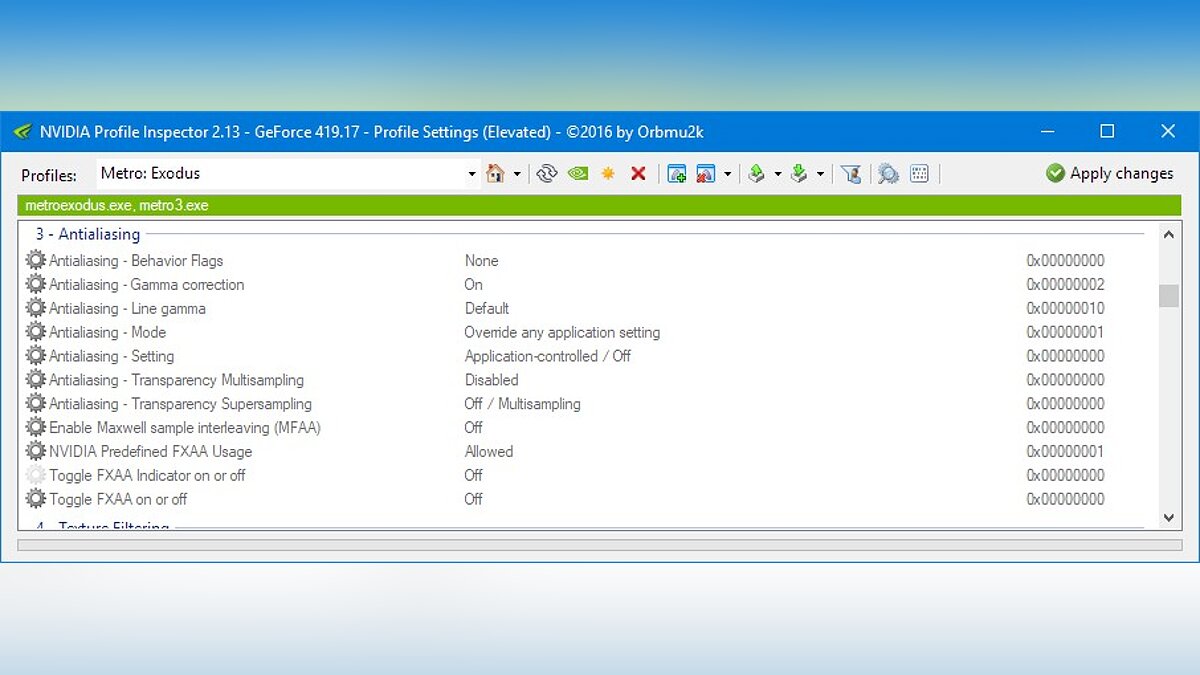
Ниже представлены все доступные настройки. Их много, но для того, чтобы ухудшить графику в игре до «картофельной», вполне достаточно всего нескольких, которые находятся в разделе «Antialiasing».
Наибольший прирост производительности дает изменение этих двух параметров:
- Texture filtering — LOD bias;
- Antialiasing — Transparency Supersampling.
Каждая из этих настроек имеет разные значения. Некоторые из них могут делать картинку в Minecraft неудобоваримой, поэтому следует попробовать разные комбинации значений, которые дают более-менее сносное играбельную картинку.
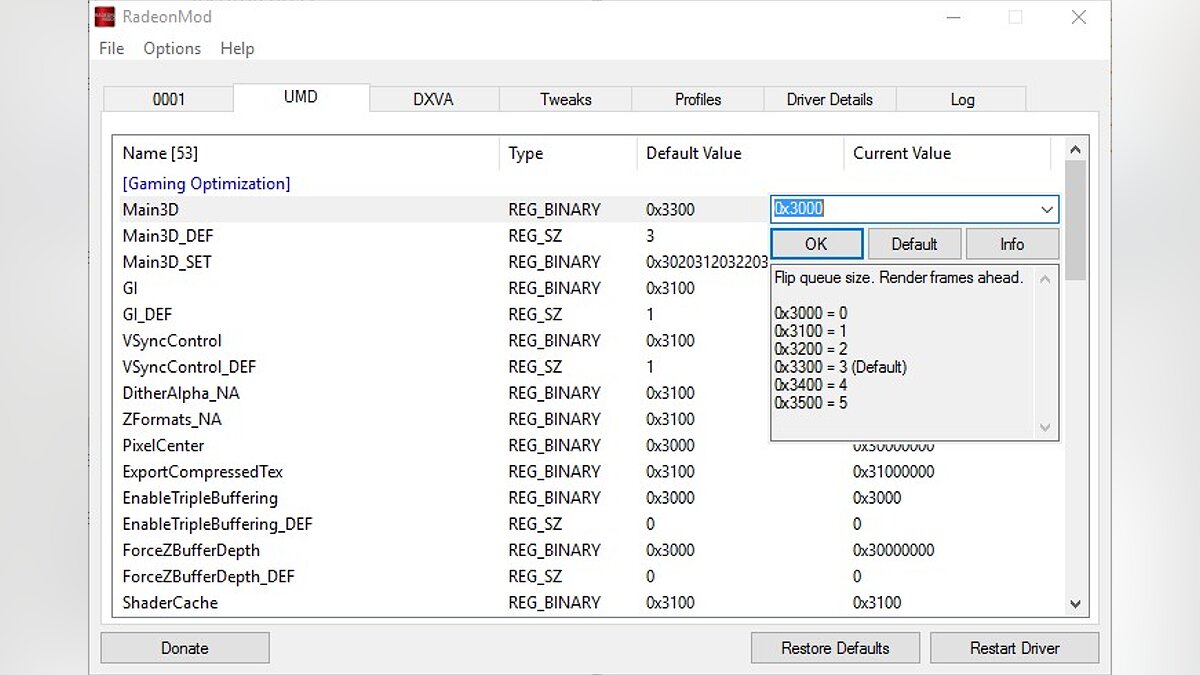
В случае с RadeonMod все аналогично: нужно найти настройки, отвечающие за отображение текстур и снижать их до тех пор, пока FPS в игре не станет достаточно высоким.
Лаги на стороне интернет-соединения
Для данных лагов в Minecraft характерны периодические фризы (стоп-кадры) во время игры на сервере, когда вы не можете что-то сделать сразу, а только с определенной задержкой. При этом никто из остальных игроков не жалуется на лаги, а ФПС стабильно высокий.
В данном случае рекомендуется проверить, не работает ли торрент, закрыт ли браузер с флеш-анимацией и т.п. Просто закройте все программы, которые могут использовать интернет-соединение, и игра должна перестать лагать.
Также нелишним будет проверить, все ли в порядке с пингом. В случае, если пинг скачет до трехзначных значений, то следует позвонить своему интернет-провайдеру и попросить проверить, все ли в порядке с вашим интернетом.
Надеемся, что помогли вам победить лаги в Майнкрафт. Удачи в игре!
Источник: iq-you.ru
Что делать, если лагает Майнкрафт

Даже на самом мощном компьютере может лагать такая простая по минимальным требованиям игра как Майнкрафт. Многие, увидев, что игра лагает и выдает минимальное количество кадров в секунду, удалят лаунчер и устанавят другую версию. В данной статье разберем, что делать, если плохо работает игра, и настроим ее для оптимальной работы.
Пример настройки рассмотрен на операционной системе Windows.
Настройка java
Первым шагом оптимизации игры будет настройка java. Эта программа используется для запуска игры и дальнейшего её использования, так как Майнкрафт создана при помощи языка java, и использование данного ПО обязательно для работы игры.
- Заходим в меню «Пуск».
- Нажимаем «Панель управления», как правило, значок находится в правой стороне панели.
- Выбираем в списке «Java» (см. рис. 1). Делаем двойной клик. Если этого значка вы не находите в списке, выберите «Просмотр: крупные значки».
- После открытия выбираем вкладку «java» и нажимаем на кнопку «View…» (см. рис. 2).
- Далее в столбик «Runtime Parameters» вводим » – Xms1024m -Xmx3072m», и нажимаем «ОК» (см. рис. 3).
- После этого нажимаем на «Apply» (см. рис. 4).
Этими простыми шагами мы настроили ПО для оптимальной работы игры.
Требуется заметить, что параметр «-Xms1024m» отвечает за минимальное количество мбайт, используемое Java, а параметр «-Xmx3072m» – за максимальное. Поэтому нужно выделять то количество мбайт, которое не будет мешать работе системы.

Рисунок 1

Рисунок 2

Рисунок 3

Рисунок 4
Прочие настройки
Также из настроек системы вам понадобится выбрать нужный приоритет для java. Для этого запускаем диспетчер задач либо нажатием правой кнопки мыши на нижней панели и, выбрав соответствующий пункт, или же нажатием сочетания клавиш «Alt + ctrl + del», после чего выбираем «Запустить диспетчер задач». В диспетчере выбираем вкладку «Процессы», в списке ищем «java», нажимаем правую кнопку мыши и выбираем «Приоритет – выше среднего». После этих действий вы выделяете дополнительные ресурсы для игры (см. рис. 5).

Настройки Optifine
Для еще большего результата рекомендую скачать мод под названием «Optifine». Данный графический мод произведет настройку графики и позволит вам управлять мельчайшими деталями настройки графики и прорисовки. Если у вас сильно провисает FPS, нужно выбрать настройки, как указано на рисунках 6, 7 и 8.



Теперь вы знаете, что делать, если лагает Майнкрафт. Пользуйтесь данным способом, и игра будет куда быстрее и производительней. чем раньше.
Источник: dobriy-sovet.ru